最終更新日: 2024 年 5 月 1 日
この記事では、共有予定表の機能強化を有効にした後の問題について詳しく説明します。詳細は次のとおりです: Outlook 予定表の共有の更新
状態:調査中
Outlook チームは現在、次の問題を調査中であり、詳細が利用可能になったときにこの記事を更新します。
Outlook に Gmail インターネット予定表を追加すると、[問題が発生しました] と [予定表を今すぐ追加できません] が発生する可能性があります。 後でもう一度お試しください。 削除されます。 また、既存の Gmail 予定表サブスクリプションでは、新しいイベントは同期されません。
回避策
Gmail 予定表の設定から [iCal 形式のシークレット アドレス] を 使用して Gmail 予定表を追加します。これにより、Outlook で Gmail 予定表を正常に追加できます。
注: 一部の予定表イベントには "問題が発生しました" というエラーが表示されますが、予定表は Outlook に追加されます。
Outlook で既存の Gmail 予定表を同期していて、予定表が新しいイベントを同期していない場合は、 共有予定表の機能強化を有効にする 機能を無効にすることで、問題を一時的に解決できます。 この機能を無効にした後、Outlook を閉じて再起動する必要があります。 詳細については、「Outlook 予定表共有更新プログラムを有効または無効にする方法」を参照してください。
エディターアクセス許可を持つデリゲートが、予定表画面から直接イベントをドラッグして変更することで、共有予定表の終日イベントを拡張すると、イベントは自動的に短縮または延長されます。 UTC からタイム ゾーンを差し引いた場合、イベントは UTC より遅れている時間数だけ短縮されます。 ただし、UTC とタイム ゾーンの場合、イベントは UTC より前の時間数だけ長くなります。 イベントのタイム ゾーンは、元のタイム ゾーンではなく UTC としても表示されます。
回避策
回避策として、ユーザーは完全なイベント フォームを開いて変更を行う必要があります。
代理人が会議の更新プログラムを送信するときに、会議シリーズの出現時に添付ファイルを削除する必要がある場合、受信者は添付ファイルの一部または全部の変更を受け取らない可能性があります。
代理人の [同期の問題] フォルダーに同期エラーが表示されます。 例:
17:23:26 Synchronizer Version 16.0.15313
17:23:26 Synchronizing Mailbox 'Delegate User'
17:23:26 Synchronizing local changes in folder 'Manager User'
17:23:27 Uploading to server 'https://outlook.office365.com/mapi/emsmdb/?xxxxxxxx-xx'
17:23:30 Error synchronizing folder
17:23:30 [0-320]
回避策:
既知の回避策はありません。 可能な限り、添付ファイルを SharePoint または OneDrive に保存し、リンクを使用して共有することをお勧めします。
状態:回避策
ユーザーが既存の会議から添付ファイルを削除すると、削除後に添付ファイルが再び表示されることがあります。
回避策
同期が完了するまで約 1 分待ってください。 さらに、可能な限り添付ファイルを SharePoint または OneDrive に保存し、リンクを使用して共有することをお勧めします。
ユーザーが REST 共有予定表の予定の [削除] オプションを選択すると、削除後に再び表示される場合があります。
回避策
この問題に対処するための作業範囲は修正プログラムを超えているので、対処するには機能レベルの作業が必要です。 これは、将来の修正の考慮事項のためにバックログにあります。 この問題は、[共有予定表の機能強化を有効にする] 機能を無効にすることで一時的に解決することができます。 この機能を無効にした後、Outlook を閉じて再起動する必要があります。
機能を無効にする方法の詳細については、「Outlook 予定表共有更新プログラムを有効または無効にする方法」を参照してください。
状態: 仕様
代理人がマネージャーの予定表にアクセスできるが、プライベートアイテムを表示するアクセス許可がない場合、"標準" 以外の秘密度ラベルを持つ会議を作成できません。 "プライベート" などの別の秘密度ラベルを持つ招待を送信しようとすると、会議は最初は予定表ビューに表示されますが、数秒後に消え、送信されません。
回避策
この問題に対処するには、次の 3 つの潜在的な解決策があります。それぞれに機能に対する独自の影響があります。
-
マネージャーは、プライベートアイテムの表示を許可するように代理人のアクセス許可を更新できます。
-
代理人は、会議の秘密度ラベルを "標準" に変更できます。
-
デリゲートでは、共有予定表の機能強化を無効にすることができます (推奨されません)。
各ソリューションは予定表の全体的な機能に独自の影響を与える可能性があり、関係するユーザーの特定のニーズと要件に基づいて慎重に選択する必要があることに注意してください。
ユーザーが REST 共有予定表の定期的な会議シリーズから繰り返しを削除しようとすると、[繰り返しの削除] ボタンは灰色で表示されます。
デザイン別
REST 共有予定表では、[繰り返しの削除] オプションはサポートされていません。
共有予定表の機能強化を有効にした後、予定表モジュールに共有予定表を複数回追加することはできません。 MAPI プロトコルを使用すると、予定表を別の予定表グループに追加することで、予定表を複数回追加することが可能でした。
現在のチャネルでこの機能をテストした時点で、同じ共有予定表を別の予定表モジュール (予定表の追加、アドレス帳からの) または (予定表の追加、共有予定表の開く) に 2 回追加しようとすると、予定表ウィンドウでオンになっている予定表が開きます。 これは、予定表モジュールでプライマリ 予定表のみが開かれている場合の動作でした。
デザイン別
この項目が追加された時点では、デザインの制限であり、現在は変更が予定されていません。
状態:修正済み
ビルド 16.0.16924.20180 以降では、ユーザーは "出席者に更新プログラムを送信する" プロンプトがないことに気付く場合があります。 これは、ユーザーが [送信] をクリックすると、場所フィールドに会議室が含まれる既存の REST 共有予定表会議の出席者を削除した後に発生します。
固定:
この問題の修正プログラムは、ベータ チャネル ビルド 16.0.17626.15010 で最初に入手できます。
ユーザーは、共有予定表に対するアクセス許可を持っています。 これらのアクセス許可が変更された場合 (昇格または降格)、またはアクセス許可を持つユーザーの一覧からユーザーが完全に削除された場合、これらの変更はすぐにユーザー インターフェイス (UI) に反映されず、予期される動作の変更はすぐに適用されません。
例 1:
"読み取り" アクセス許可を持つユーザーは "作成者" に昇格されますが、共有予定表に会議アイテムを作成することはできません。 Outlook の [新しい会議] 項目は灰色で表示されます。
例 2:
"作成者" アクセス許可を持つユーザーは、アクセス許可を持つユーザーの一覧から削除されますが、このユーザーは共有予定表で予定を作成し、共有予定表で会議を作成/送信できます。 これらの予定/会議の変更は、後で自動的に元に戻されるか削除されます。
修正済み:
アクセス許可が変更されたのと同じセッション中に、アクセス許可の変更がインターフェイス (UI) に反映されない問題を修正しました。
ビルド 16.0.16626.20134 以降では、実際に構成されているものに関係なく、[予定表作業時間] オプションの設定を表示するときに、次の設定によって既定値が表示されます。
-
週の最初の日
-
年の最初の週
たとえば、ユーザーが [週の最初の日 ] に [月曜日] を選択し、[ OK] をクリックすると、[予定表] 画面が予想どおりに変更され、月曜日が週の最初の日として示されます。 ただし、もう一度 [オプション] を起動して設定を確認すると、日曜日がドロップダウンに表示されます。
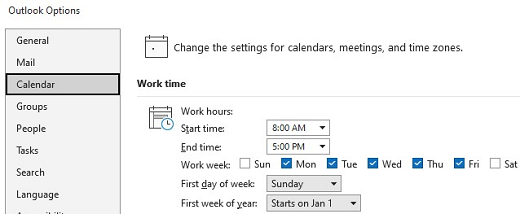
修正済み
この問題の修正プログラムは、ビルド 16.0.16810.10000 でリリースされました。
予定表モジュールからメール モジュールに切り替えると、ユーザーは重複した共有予定表を表示し、REST 共有予定表を開くときに予定表モジュールに戻ります。
修正済み
この問題の修正プログラムは、ビルド 16.0.15926.10000 でリリースされました。
ユーザーが [予定表] ウィンドウで複数の予定表を選択すると、複数の予定表を表示しているときに会議をクリックすると、不適切なタイムスロット/会議が選択されている可能性があります。 ユーザーがフル アクセス (自動マップされていない) を持つ予定表が正しく表示されない可能性があります。
考えられる原因は次のとおりです。
低画面 DPI、または Outlook が最大化されず、ウィンドウのサイズが比較的小さい。
[予定表] ウィンドウで予定表が追加または選択されました。
非稼働時間と勤務時間の両方が同じビューに表示されます。
修正済み
この問題の修正プログラムは、ビルド 15601.20538 以降でリリースされました。
タイトルと場所を表示できる アクセス許可を有効にすると、Outlook で共有予定表の同期の問題が発生する可能性があります。 同期の問題フォルダーには、次のようなエラーの説明が含まれるメッセージが 1 つ以上表示される場合があります。
17:08:57 Error synchronizing folder
17:08:57 [80070005-508-80070005-560]
17:08:57 You do not have sufficient permission to perform this operation on this object. See the folder contact or your system administrator.
修正済み
ビルドの修正: この問題はサービスで修正され、15.20.5588.10 以降のサービス ビルドで検証されました
回避策:
この問題を回避するには、次の手順を実行します。
-
影響を受ける予定表を Outlook デスクトップから削除します。
-
予定表のプロパティで、[共有予定表の強化を有効にする] を有効にします。 この設定を有効にする方法の詳細については、「Outlook 予定表の共有の更新」を参照してください。
-
Outlook Desktop を再起動します。
-
削除した予定表を再追加します。
修正済み
ビルドの修正: 15.20.5242.000 (EXO)
回避策:
この問題は、[共有予定表の機能強化を有効にする] 機能を無効にすることで一時的に解決することができます。 この機能が無効になったら、Outlook を閉じて再起動する必要があります。 問題が引き続き発生する場合は、予定表を削除または再追加する必要がある場合があります。 機能が完全に無効になっていることを確認するには、[予定表のプロパティ] を表示します。 [全般] タブで、[種類] は、[予定表アイテムを含むフォルダー (MAPI)] である必要があります。 [予定表アイテムを含むフォルダー (REST)] が表示されている場合は、[共有予定表の機能強化を有効にする] チェック ボックスがオフになっていることを確認し、予定表をもう一度削除または再追加します。
修正済み
ビルドの修正: 16.0.15230.10000
回避策:
この問題は、[共有予定表の機能強化を有効にする] 機能を無効にすることで一時的に解決することができます。 この機能が無効になったら、Outlook を閉じて再起動する必要があります。 問題が引き続き発生する場合は、予定表を削除または再追加する必要がある場合があります。 機能が完全に無効になっていることを確認するには、[予定表のプロパティ] を表示します。 [全般] タブで、[種類] は、[予定表アイテムを含むフォルダー (MAPI)] である必要があります。 [予定表アイテムを含むフォルダー (REST)] が表示されている場合は、[共有予定表の機能強化を有効にする] チェック ボックスがオフになっていることを確認し、予定表をもう一度削除または再追加します。
修正済み
ビルドの修正: 15.20.5348.000 (EXO)
回避策:
この問題は、[共有予定表の機能強化を有効にする] 機能を無効にすることで一時的に解決することができます。 この機能が無効になったら、Outlook を閉じて再起動する必要があります。 問題が引き続き発生する場合は、予定表を削除または再追加する必要がある場合があります。 機能が完全に無効になっていることを確認するには、[予定表のプロパティ] を表示します。 [全般] タブで、[種類] は、[予定表アイテムを含むフォルダー (MAPI)] である必要があります。 [予定表アイテムを含むフォルダー (REST)] が表示されている場合は、[共有予定表の機能強化を有効にする] チェック ボックスがオフになっていることを確認し、予定表をもう一度削除または再追加します。













